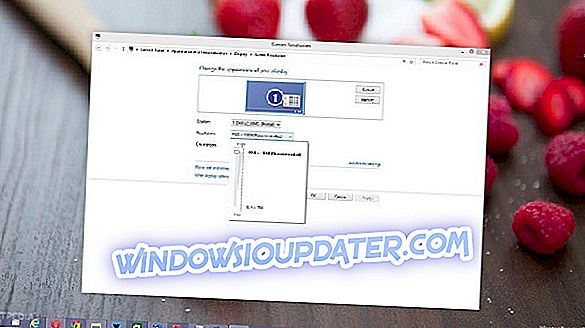Pasos para reparar error 1327 unidad inválida
- Eliminar la letra de unidad con el símbolo del sistema
- Desconectar la unidad de red
- Volver a asociar la letra de unidad con una ubicación temporal
- Crea una nueva cuenta de usuario
Si aparece el Error 1327 cuando intenta instalar un determinado programa o software y le dice que tiene una unidad no válida: P: / (o quizás alguna otra letra), ha venido al lugar correcto. En este artículo, encontrará algunas soluciones para este error, y podrá instalar sus programas normalmente.

Este código de error puede tener diferentes formas y afecta a varios programas. Por lo tanto, los usuarios pueden encontrar una de las siguientes variaciones de error 1327:
- Error 1327 unidad inválida H:
- Error 1327 unidad inválida U:
- Error 1327 unidad inválida E:
Estas herramientas parecen estar afectadas por el error 1327 más a menudo que otras:
- Autocad
- Adobe
- Arcgis
- Kaspersky
¿Por qué el error 1327 Invalid Drive se produce en primer lugar?
Este problema puede ocurrir si se asigna la carpeta del sistema que tiene activada la casilla de verificación Volver a conectar al iniciar sesión, o si cambió accidentalmente la letra de la unidad de algunas de sus unidades de CD o DVD. Esto puede impedir que se instalen algunos programas, como Adobe Photoshop o Microsoft Office. Entonces, esto es lo que debes hacer para resolver esto.
¿Cómo soluciono el error 1327 de la unidad no válida en Windows 10?
Solución 1: eliminar la letra de unidad con el símbolo del sistema
El comando que ejecutará le permitirá conectar y desconectar la letra de la unidad a una ubicación virtual. Desconectar una letra debe permitir que su programa se instale sin generar un mensaje de error. Entonces, esto es lo que necesitas hacer:
- Vaya a Buscar, escriba cmd y abra el símbolo del sistema
- En el símbolo del sistema, escriba la siguiente línea y presione Entrar:
- subst / P (letra del conductor)
- Cierre el símbolo del sistema e intente instalar su programa
Solución 2: desconectar la unidad de red
Esta solución solo funcionará si aparece una unidad de red en esta PC; de lo contrario, quédese con la solución anterior. Siga estos pasos para desconectar la unidad de red para eliminar el error 1327:
- Vaya a Buscar, escriba explorador de archivos y abra el Explorador de archivos
- Ir a esta pc
- Presione ctrl + F1 para abrir la cinta con herramientas
- En el mapa Unidad de red vaya a Desconectar unidad de red
- Intenta instalar tu programa de nuevo
Solución 3: reasocie la letra de la unidad con una ubicación temporal
Este método le permite vincular una letra de unidad a una ubicación de unidad virtual. De esta manera, el instalador localizará la ruta temporal respectiva y la utilizará para instalar el software problemático.
Nota : Si la ruta temporal no existe, debe crearla.
- Inicie el símbolo del sistema como administrador
- Ingrese subst [Letra del controlador]: C: temp> presione Enter
Cerrar Símbolo del sistema> reinstalar el software.
- Vuelva a iniciar el símbolo del sistema e ingrese el comando: subst / D [Driver Letter]: para eliminar la asociación del software con la ruta temporal> presione Enter.
Solución 4: Crear una nueva cuenta de usuario
También puede intentar iniciar sesión en otra cuenta de usuario y ver si el error persiste. Si no tiene una cuenta de usuario secundaria en su máquina, necesita crear una nueva cuenta.
¿Alguna de estas correcciones te funcionó? Cuéntanos más sobre tu experiencia con este problema en los comentarios. Nos gustaría obtener más información al respecto y quizás proporcionarle algunas soluciones adicionales si los métodos mencionados anteriormente no fueran suficientes.
GUÍAS RELACIONADAS PARA VERIFICAR:
- La unidad USB externa no aparece en la PC: 10 formas de solucionar este problema
- Top 6 herramientas de desfragmentación para eliminar el desorden de disco duro en Windows 10
- REVISIÓN RÁPIDA: Windows se atasca durante la exploración del disco duro
Nota del editor: esta publicación se publicó originalmente en junio de 2015 y ha sido actualizada desde su actualización y precisión.